1 General
Descripción general
La sección Administración → General contiene una serie de subsecciones para establecer valores predeterminados relacionados con la interfaz y personalizar Zabbix.
La lista de subsecciones disponibles aparece al pulsar en General en la sección del menú Administración. También es posible cambiar entre subsecciones utilizando el desplegable de título en la esquina superior izquierda.
GUI
Esta sección proporciona la personalización de varios valores predeterminados relacionados con la interfaz.
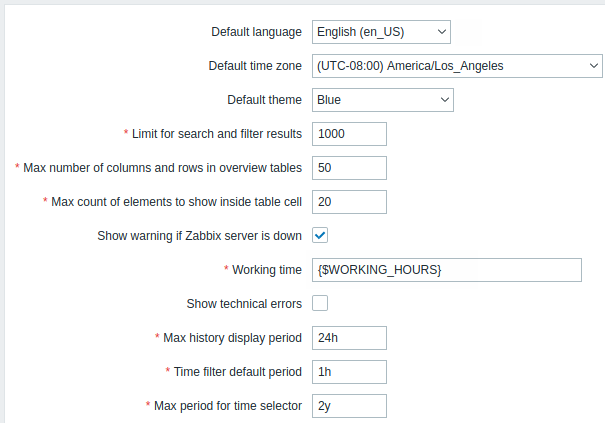
Parámetros de configuración:
| Parámetro | Descripción |
|---|---|
| Idioma predeterminado | Idioma predeterminado para los usuarios que no hayan especificado un idioma en sus perfiles y para los usuarios invitados. Para más información, consulte Instalación de idiomas adicionales para la interfaz. |
| Zona horaria predeterminada | Zona horaria predeterminada para los usuarios que no hayan especificado una zona horaria en sus perfiles y para los usuarios invitados. |
| Tema predeterminado | Tema predeterminado para los usuarios que no hayan especificado un tema en sus perfiles y para los usuarios invitados. |
| Límite para resultados de búsqueda y filtrado | Cantidad máxima de elementos (filas) que se mostrarán en una lista de la interfaz web, por ejemplo, en Recopilación de datos > Equipos. Nota: Si se establece, por ejemplo, en '50', solo se mostrarán los primeros 50 elementos en todas las listas afectadas de la interfaz. Si alguna lista contiene más de cincuenta elementos, la indicación de ello será el signo '+' en "Mostrando del 1 al 50 de 50+ encontrados". Además, si se utiliza el filtrado y aún hay más de 50 coincidencias, solo se mostrarán las primeras 50. Tenga en cuenta que aumentar el valor de este parámetro puede provocar una disminución del rendimiento y un aumento del consumo de memoria en el lado del servidor web. |
| Número máximo de columnas y filas en tablas de resumen |
Número máximo de columnas y filas a mostrar en el widget de panel Resumen de disparadores. El mismo límite se aplica tanto a columnas como a filas. Si existen más filas y/o columnas de las mostradas, el sistema mostrará una advertencia en la parte inferior de la tabla: "No se muestran todos los resultados. Por favor, proporcione criterios de búsqueda más específicos." |
| Cantidad máxima de elementos a mostrar dentro de una celda de tabla |
Para las entradas que se muestran en una sola celda de tabla, no se mostrarán más que las configuradas aquí. |
| Mostrar advertencia si el servidor Zabbix está caído | Este parámetro habilita un mensaje de advertencia que se mostrará en una ventana del navegador si no se puede acceder al servidor Zabbix (posiblemente caído). El mensaje permanece visible incluso si el usuario se desplaza hacia abajo en la página. Al pasar el cursor sobre él, el mensaje se oculta temporalmente para revelar el contenido que hay debajo. |
| Horario laboral | Este parámetro a nivel de sistema define el horario laboral. En los gráficos, el horario laboral se muestra como un fondo blanco y el horario no laboral se muestra como gris. Consulte la página Especificación de períodos de tiempo para la descripción del formato de tiempo. Se admiten macros de usuario. |
| Mostrar errores técnicos | Si está marcado, todos los usuarios registrados podrán ver errores técnicos (PHP/SQL). Si no está marcado, la información solo estará disponible para los Superadministradores de Zabbix y los usuarios que pertenezcan a los grupos de usuarios con modo de depuración habilitado. |
| Período máximo de visualización del historial | Período de tiempo máximo para mostrar datos históricos en Supervisión > Últimos datos, información de escenario web del equipo en Supervisión > Equipos y en el widget de panel Elementos principales. Rango permitido: 24 horas (por defecto) - 1 semana. Se admiten sufijos de tiempo, por ejemplo, 1w (una semana), 36h (36 horas). |
| Período predeterminado del filtro de tiempo | Período de tiempo que se utilizará en los gráficos y paneles por defecto. Rango permitido: 1 minuto - 10 años (por defecto: 1 hora). Se admiten sufijos de tiempo, por ejemplo, 10m (diez minutos), 5w (cinco semanas). Nota: cuando un usuario cambia el período de tiempo mientras visualiza un gráfico, este período de tiempo se almacena como preferencia del usuario, reemplazando el valor predeterminado global o una selección anterior del usuario. |
| Período máximo para el selector de tiempo | Período de tiempo máximo disponible para gráficos y paneles. Los usuarios no podrán visualizar datos más antiguos. Rango permitido: 1 año - 10 años (por defecto: 2 años). Se admiten sufijos de tiempo, por ejemplo, 1y (un año), 365w (365 semanas). |
Autorregistro
En esta sección, puede configurar el nivel de cifrado para el autorregistro de agentes activos.

Los parámetros marcados con un asterisco son obligatorios.
Parámetros de configuración:
| Parámetro | Descripción |
|---|---|
| Nivel de cifrado | Seleccione una o ambas opciones para el nivel de cifrado: Sin cifrado: se permiten conexiones sin cifrar PSK: se permiten conexiones cifradas TLS con una clave precompartida |
| Identidad PSK | Introduzca la cadena de identidad de la clave precompartida. Este campo solo está disponible si se selecciona 'PSK' como Nivel de cifrado. No introduzca información sensible en la identidad PSK, ya que se transmite sin cifrar por la red para informar al receptor qué PSK utilizar. |
| PSK | Introduzca la clave precompartida (un número par de caracteres hexadecimales). Longitud máxima: 512 dígitos hexadecimales (PSK de 256 bytes) si Zabbix utiliza la biblioteca GnuTLS u OpenSSL, 64 dígitos hexadecimales (PSK de 32 bytes) si Zabbix utiliza la biblioteca mbed TLS (PolarSSL). Ejemplo: 1f87b595725ac58dd977beef14b97461a7c1045b9a1c963065002c5473194952 Este campo solo está disponible si se selecciona 'PSK' como Nivel de cifrado. |
Consulte también: Autorregistro seguro
Tiempos de espera
En esta sección, es posible establecer tiempos de espera globales por tipo de item y tiempos de espera de red. Todos los campos de este formulario son obligatorios.
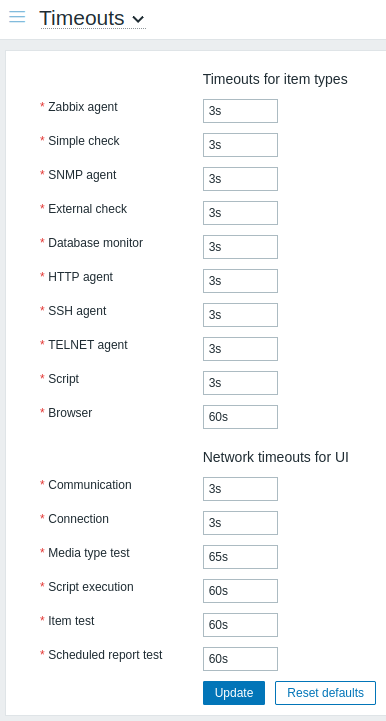
| Parámetro | Descripción | |
|---|---|---|
| Tiempos de espera por tipo de item | Cuántos segundos esperar una respuesta de un item monitorizado (según su tipo). Rango permitido: 1 - 600s (por defecto: 3s; por defecto para el tipo de item Browser: 60s). Se admiten sufijos de tiempo, por ejemplo, 30s, 1m, y macros de usuario. Tipos de item soportados: - Zabbix agent (tanto comprobaciones pasivas como activas) - Simple check (excepto items icmpping*, vmware.*)- SNMP agent (solo para items SNMP walk[OID] y get[OID])- External check - Database monitor - HTTP agent - SSH agent - TELNET agent - Script - Browser Tenga en cuenta que si se utiliza un proxy y tiene tiempos de espera configurados, la configuración de tiempo de espera del proxy sobrescribirá la global. Si hay tiempos de espera configurados para items específicos, estos sobrescribirán la configuración del proxy y la global. |
|
| Tiempos de espera de red para la UI | ||
| Comunicación | Cuántos segundos esperar antes de cerrar un socket inactivo (si se ha establecido previamente una conexión con el servidor Zabbix, pero el frontend no puede finalizar la operación de lectura/envío de datos durante este tiempo, la conexión se cerrará). Rango permitido: 1 - 300s (por defecto: 3s). | |
| Conexión | Cuántos segundos esperar antes de detener un intento de conexión al servidor Zabbix. Rango permitido: 1 - 30s (por defecto: 3s). | |
| Prueba de tipo de medio | Cuántos segundos esperar una respuesta al probar un tipo de medio. Rango permitido: 1 - 300s (por defecto: 65s). | |
| Ejecución de script | Cuántos segundos esperar una respuesta al ejecutar un script. Rango permitido: 1 - 300s (por defecto: 60s). Este tiempo de espera es para toda la cadena de ejecución del script, que puede tener distinta longitud. Por ejemplo, si el script se ejecuta en el agent, es un viaje de ida y vuelta a través del server (posiblemente también proxy) hasta el agent y de vuelta. Para los scripts que se ejecutan en el agent, se aplica el tiempo de espera del server o del proxy. Para los scripts que se ejecutan solo en un agent activo, es probable que deba aumentarse el tiempo de espera por defecto del server/proxy. El tiempo de espera del server/proxy debe ser mayor que la frecuencia de refresco de comprobaciones activas, de lo contrario el tiempo de espera del server/proxy puede superarse antes de que el agent activo reciba siquiera el script. Ver también: Tiempo de espera de script |
|
| Prueba de item | Cuántos segundos esperar los datos devueltos al probar un item. Rango permitido: 1 - 600s (por defecto: 60s). | |
| Prueba de informe programado | Cuántos segundos esperar los datos devueltos al probar un informe programado. Rango permitido: 1 - 300s (por defecto: 60s). | |
Imágenes
La sección Imágenes muestra todas las imágenes disponibles en Zabbix. Las imágenes se almacenan en la base de datos.
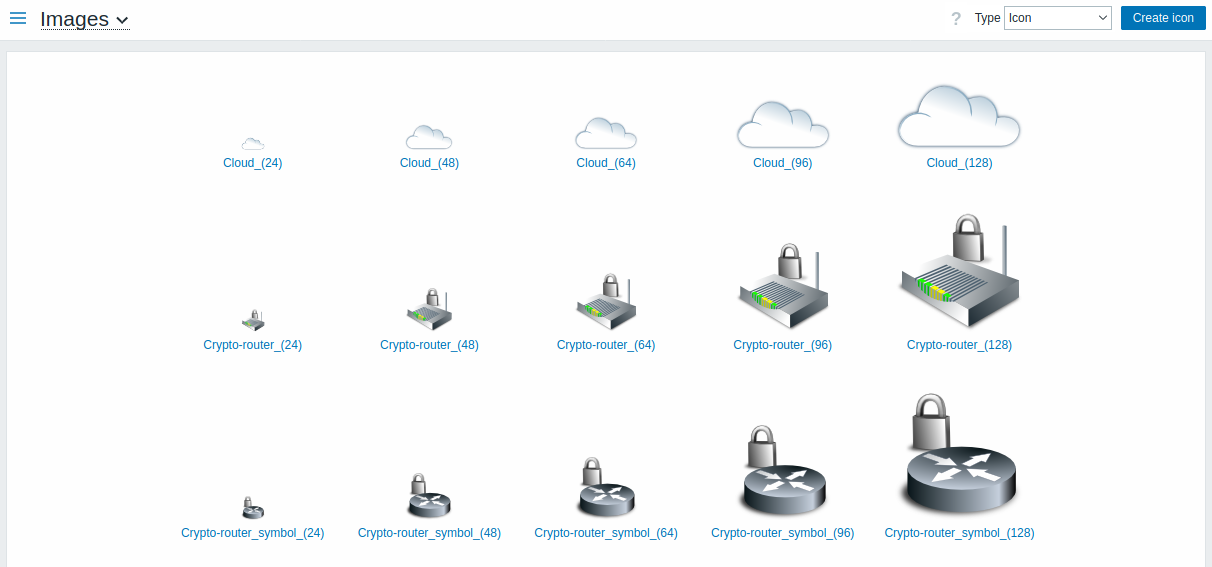
El desplegable Tipo le permite cambiar entre imágenes de icono y de fondo:
- Los iconos se utilizan para mostrar elementos de mapas de red
- Los fondos se utilizan como imágenes de fondo de los mapas de red
Añadir imagen
Puede añadir su propia imagen haciendo clic en el botón Crear icono o Crear fondo en la esquina superior derecha.
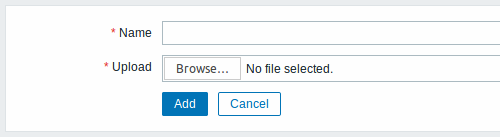
Atributos de la imagen:
| Parámetro | Descripción |
|---|---|
| Nombre | Nombre único de la imagen. |
| Subir | Seleccione el archivo (PNG, JPEG, GIF) desde el sistema local para cargarlo en Zabbix. Nota que puede ser posible subir otros formatos que se convertirán a PNG durante la carga. Se utiliza la biblioteca GD para el procesamiento de imágenes, por lo tanto, los formatos admitidos dependen de la versión de la biblioteca utilizada (Zabbix requiere la versión 2.0.28 o superior). |
El tamaño máximo del archivo a subir está limitado por el valor de ZBX_MAX_IMAGE_SIZE, que es de 1024x1024 bytes o 1 MB.
La carga de una imagen puede fallar si el tamaño de la imagen se acerca a 1 MB y el parámetro de configuración de MySQL max_allowed_packet está en el valor predeterminado de 1 MB. En este caso, aumente el parámetro max_allowed_packet.
Asignación de iconos
Esta sección permite crear la asignación de ciertos equipos con ciertos iconos. Se utiliza la información del campo de inventario del equipo para crear la asignación.
Las asignaciones pueden utilizarse posteriormente en la configuración del mapa de red para asignar automáticamente los iconos apropiados a los equipos coincidentes.
Para crear un nuevo mapa de iconos, haga clic en Crear mapa de iconos en la esquina superior derecha.
![]()
Parámetros de configuración:
| Parámetro | Descripción |
|---|---|
| Nombre | Nombre único del mapa de iconos. |
| Asignaciones | Una lista de asignaciones. El orden de las asignaciones determina cuál tendrá prioridad. Puede mover las asignaciones hacia arriba y hacia abajo en la lista mediante arrastrar y soltar. |
| Campo de inventario | Campo de inventario del equipo que se buscará para encontrar una coincidencia. |
| Expresión | Expresión regular que describe la coincidencia. |
| Icono | Icono a utilizar si se encuentra una coincidencia para la expresión. |
| Por defecto | Icono por defecto a utilizar. |
Expresiones regulares
Esta sección permite crear expresiones regulares personalizadas que pueden utilizarse en varios lugares de la interfaz. Consulte la sección Expresiones regulares para más detalles.
Opciones de visualización de disparadores
Esta sección permite personalizar cómo se muestra el estado de los disparadores en la interfaz y los nombres y colores de la gravedad del disparador.
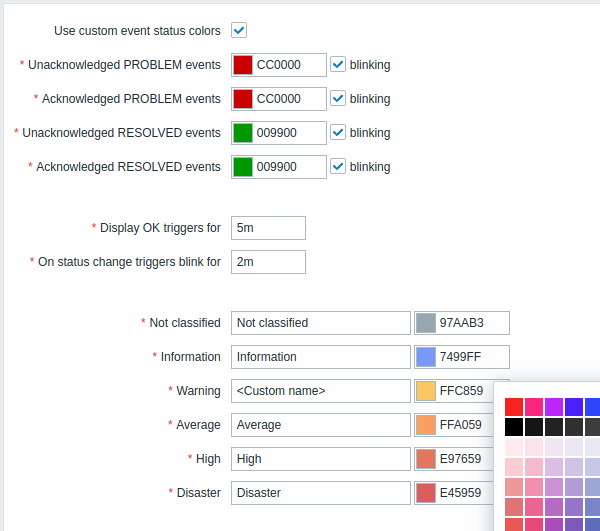
| Parámetro | Descripción |
|---|---|
| Usar colores personalizados para el estado del evento | Al marcar este parámetro se activa la personalización de colores para problemas reconocidos/no reconocidos. |
| Eventos PROBLEMA no reconocidos, Eventos PROBLEMA reconocidos, Eventos RESUELTO no reconocidos, Eventos RESUELTO reconocidos |
Introduzca un nuevo código de color o haga clic en el color para seleccionar uno nuevo de la paleta proporcionada. Si la casilla parpadeo está marcada, los disparadores parpadearán durante un tiempo tras el cambio de estado para ser más visibles. |
| Mostrar disparadores OK durante | Período de tiempo para mostrar los disparadores OK. Rango permitido: 0 - 24 horas. Se admiten sufijos de tiempo, por ejemplo, 5m, 2h, 1d. |
| Al cambiar de estado, los disparadores parpadean durante | Duración del parpadeo del disparador. Rango permitido: 0 - 24 horas. Se admiten sufijos de tiempo, por ejemplo, 5m, 2h, 1d. |
| No clasificado, Información, Advertencia, Media, Alta, Desastre |
Nombres y/o colores de gravedad personalizados para mostrar en lugar de los predeterminados del sistema. Introduzca un nuevo código de color o haga clic en el color para seleccionar uno nuevo de la paleta proporcionada. Tenga en cuenta que los nombres de gravedad personalizados introducidos aquí se utilizarán en todos los idiomas. Si necesita traducirlos a otros idiomas para ciertos usuarios, consulte la página Personalización de gravedades de disparadores. |
Mapas geográficos
Esta sección permite seleccionar el proveedor de servicio de teselas de mapas geográficos y configurar los ajustes del proveedor de servicio para el widget de panel Geomap. Para proporcionar visualización utilizando los mapas geográficos, Zabbix utiliza la biblioteca de mapas interactivos JavaScript de código abierto Leaflet. Tenga en cuenta que Zabbix no tiene control sobre la calidad de las imágenes proporcionadas por proveedores de teselas de terceros, incluidos los proveedores de teselas predefinidos.
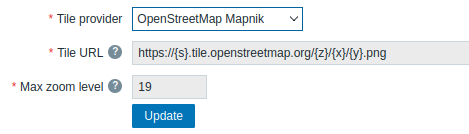
| Parámetro | Descripción |
|---|---|
| Proveedor de teselas | Seleccione uno de los proveedores de servicio de teselas disponibles o seleccione Otro para agregar otro proveedor de teselas o teselas autoalojadas (consulte Uso de un proveedor de servicio de teselas personalizado). |
| URL de tesela | La plantilla de URL (hasta 2048 caracteres) para cargar y mostrar la capa de teselas en los mapas geográficos. Este campo es editable solo si Proveedor de teselas está configurado en Otro. Se admiten los siguientes marcadores de posición: {s} representa uno de los subdominios disponibles; {z} representa el parámetro de nivel de zoom en la URL; {x} y {y} representan las coordenadas de la tesela; {r} se puede usar para agregar "@2x" a la URL para cargar teselas retina. Ejemplo: https://{s}.example.com/{z}/{x}/{y}{r}.png |
| Texto de atribución | Texto de atribución del proveedor de teselas que se mostrará en un pequeño cuadro de texto en el mapa. Este campo solo es visible si Proveedor de teselas está configurado en Otro. |
| Nivel máximo de zoom | Nivel máximo de zoom del mapa. Este campo es editable solo si Proveedor de teselas está configurado en Otro. |
Uso de un proveedor de servicios de mosaicos personalizado
El widget Geomap es capaz de cargar imágenes de mosaicos rasterizados desde un formato personalizado del servicio de proveedor de mosaicos autohospedado o de terceros. Para usar un servicio de proveedor de mosaicos de terceros o una carpeta de mosaicos autohospedada o servidor, seleccione Otro en el campo Proveedor de mosaicos y especifique la URL personalizada en el campo Tile URL utilizando marcadores de posición adecuados.
Módulos
Esta sección permite administrar módulos frontend personalizados, así como los integrados.
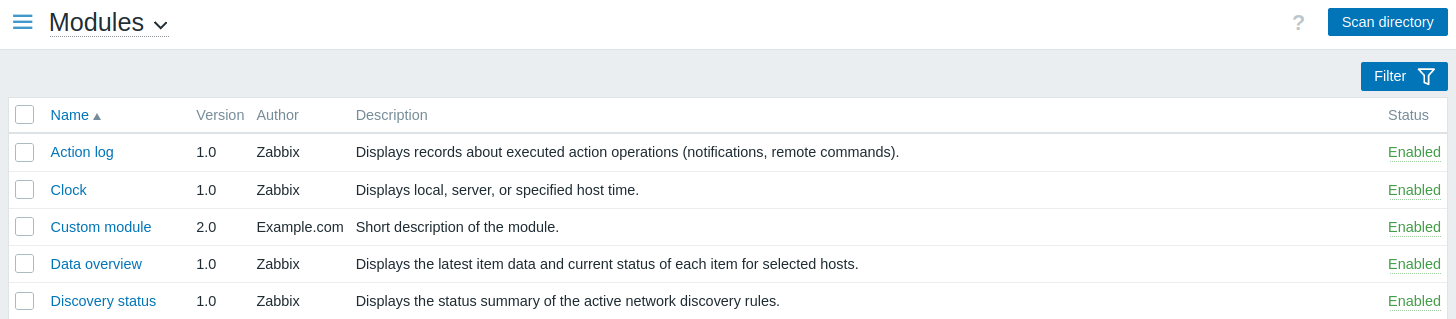
Haga clic en Escanear directorio para registrar o anular el registro de cualquier módulo personalizado. Los módulos registrados aparecerán en la lista; los módulos no registrados se eliminarán de la lista.
Haga clic en el estado del módulo en la lista para habilitar o deshabilitar un módulo. También puede habilitar o deshabilitar módulos en masa seleccionándolos en la lista y luego haciendo clic en los botones Habilitar/Deshabilitar debajo de la lista.
Haga clic en el nombre del módulo en la lista para ver sus detalles en una ventana emergente.
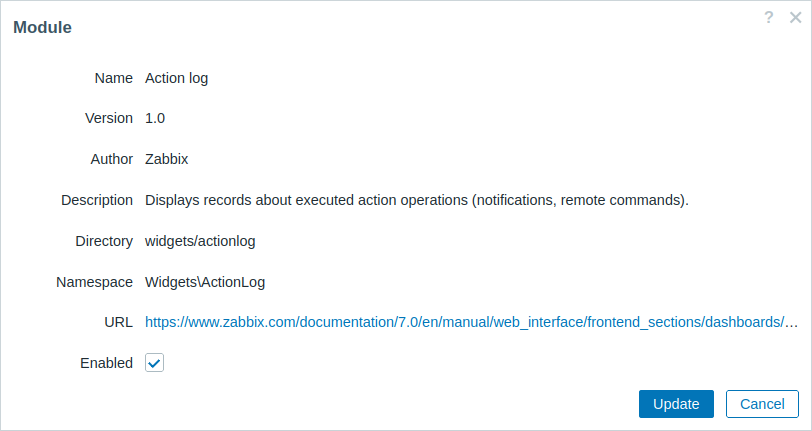
El estado del módulo también se puede actualizar en la ventana emergente de detalles del módulo; para ello, marque o desmarque la casilla Habilitado y luego haga clic en Actualizar.
Puede filtrar los módulos por nombre o estado (habilitado/deshabilitado).
Conectores
Esta sección permite configurar conectores para la transmisión de datos de Zabbix a sistemas externos a través de HTTP.

Haga clic en Crear conector para configurar un nuevo conector.
Puede filtrar los conectores por nombre o estado (habilitado/deshabilitado). Haga clic en el estado del conector en la lista para habilitar/deshabilitar un conector. También puede habilitar/deshabilitar conectores en masa seleccionándolos en la lista y luego haciendo clic en los botones Habilitar/Deshabilitar debajo de la lista.
Otros
Esta sección permite configurar otros parámetros diversos del frontend.
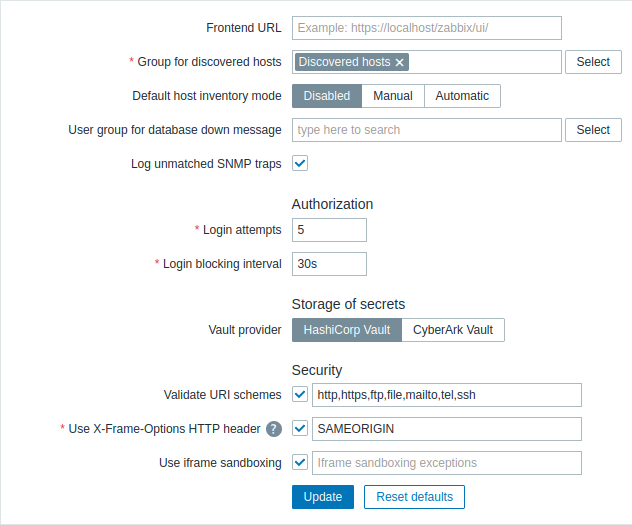
| Parámetro | Descripción |
|---|---|
| URL del frontend | URL (hasta 2048 caracteres) de la interfaz web de Zabbix. Este parámetro es utilizado por el servicio web de Zabbix para la comunicación con el frontend y debe especificarse para habilitar los informes programados. |
| Grupo para equipos descubiertos | Los equipos descubiertos por descubrimiento de red y autoregistro de agente se colocarán automáticamente en el grupo de equipos seleccionado aquí. |
| Modo de inventario de equipos por defecto | Modo de inventario de equipos por defecto. Se seguirá siempre que se cree un nuevo equipo o prototipo de equipo por el servidor o el frontend, a menos que se sobrescriba durante el descubrimiento/autoregistro de equipos mediante la operación Establecer modo de inventario de equipos. |
| Grupo de usuarios para mensaje de base de datos caída | Grupo de usuarios para enviar mensaje de alarma o 'Ninguno'. El servidor Zabbix depende de la disponibilidad de la base de datos backend. No puede funcionar sin una base de datos. Si la base de datos está caída, los usuarios seleccionados pueden ser notificados por Zabbix. Las notificaciones se enviarán al grupo de usuarios configurado aquí utilizando las entradas de medios de usuario habilitadas. Las notificaciones se transmiten utilizando los siguientes tipos de medios (cuando están habilitados): correo electrónico; SMS; scripts de alerta personalizados. Incluso si se configura y habilita una entrada de medio webhook, no activará notificaciones. El servidor Zabbix no se detendrá; esperará hasta que la base de datos vuelva a estar disponible para continuar procesando. La notificación consiste en el siguiente contenido: [MySQL|PostgreSQL] database <DB Name> [on <DB Host>:<DB Port>] is not available: <mensaje de error dependiendo del tipo de SGBD (base de datos)><DB Host> no se añade al mensaje si se define como un valor vacío y <DB Port> no se añade si es el valor por defecto ("0"). El gestor de alertas (un proceso especial del servidor Zabbix) intenta establecer una nueva conexión a la base de datos cada 10 segundos. Si la base de datos sigue caída, el gestor de alertas repite el envío de alertas, pero no más a menudo que cada 15 minutos. |
| Registrar SNMP traps no coincidentes | Registrar SNMP trap si no se han encontrado interfaces SNMP correspondientes. |
Autorización
| Parámetro | Descripción |
|---|---|
| Intentos de inicio de sesión | Número de intentos fallidos de inicio de sesión antes de que se bloquee la posibilidad de iniciar sesión. |
| Intervalo de bloqueo de inicio de sesión | Período de tiempo durante el cual se prohibirá el inicio de sesión cuando se exceda el límite de intentos de inicio de sesión. Rango permitido: 0 - 3600 segundos. Sufijos de tiempo, p.e. Se admiten 90, 5m, 1h. |
Almacenamiento de secretos
| Parámetro | Descripción |
|---|---|
| Proveedor de Vault | Seleccione el software de gestión de secretos para almacenar los valores de macro de usuario: HashiCorp Vault (por defecto) o CyberArk Vault. |
| Resolver macros de vault de secretos por | Resolver macros de vault de secretos por: Servidor Zabbix: los secretos son recuperados por el servidor Zabbix y reenviados a los proxies cuando sea necesario (por defecto); Servidor y proxy Zabbix: los secretos son recuperados tanto por el servidor Zabbix como por los proxies, permitiéndoles resolver macros de forma independiente. |
Consulte también: Almacenamiento de secretos.
Seguridad
| Parámetro | Descripción |
|---|---|
| Validar esquemas de URI | Desmarque la casilla para deshabilitar la validación del esquema de URI contra la lista blanca definida en Esquemas de URI válidos. (habilitado de forma predeterminada). |
| Validar esquemas de URI | Desmarque la casilla para deshabilitar la validación de los esquemas de URI (habilirado por defecto). Si está marcada, puede especificar una lista separada por comas de esquemas de URI permitidos (predeterminado: http,https,ftp,file, mailto,tel,ssh). Se aplica a todos los campos en la interfaz donde se utilizan URI (por ejemplo, URL de elementos de mapa). |
| Usar encabezado HTTP X-Frame-Options | Desmarque esta casilla de verificación para deshabilitar el encabezado HTTP X-Frame-options (no recomendado). Si está marcada, puede especificar el valor del encabezado HTTP X-Frame-options . Valores admitidos: SAMEORIGIN (predeterminado) o 'self' (debe estar entre comillas simples): la página solo se puede mostrar en un marco en el mismo origen que la página misma;<br >DENY o 'none' (debe estar entre comillas simples): la página no se puede mostrar en un marco, independientemente del sitio que intente hacerlo; una cadena de nombres de equipo separados por espacios; agregar 'self' (debe estar entre comillas simples) a la lista permite que la página se muestre en un marco en el mismo origen que la página misma. Tenga en cuenta que usar 'self' o 'none' sin comillas simples resultará en que se consideren nombres de equipo. |
| Usar zona de pruebas de iframe | Desmarque esta casilla de verificación para deshabilitar la colocación del contenido de la URL recuperada en la zona de pruebas (no recomendado). Si está marcada, puede especificar las excepciones de la zona de pruebas de iframe; Se seguirán aplicando restricciones no especificadas. Si este campo está vacío, se aplican todas las restricciones de los atributos del sandbox. Para obtener más información, consulte la descripción del atributo de sandbox. |

